Dzisiaj nauczymy Cię, jak korzystać z zasobów graficznych w programie Word, aby nadać dokumentom inny charakter. Jeśli chcesz wiedzieć Jak szybko i łatwo umieścić przezroczysty obraz tła za tekstem w programie Word, czytaj dalej ten artykuł.
W programie Word możesz dodaj lub wstaw obrazy do dokumentu ale zawsze musimy być ostrożni, ponieważ może to skomplikować nasze zadanie i utrudnić zrozumienie tekstu przed nim.
Z tego powodu zawsze zalecamy użycie neutralne wzory w jasnych kolorach różne funkcje a jeśli to możliwe, brak tekstu aby nie pomylić tego, co jest napisane powyżej.
Tymi słowami zobaczmy, jak to zrobić. Pamiętaj, że zaleca się aktualizację programu Word do najnowszej wersji z oficjalnej strony internetowej lub pobierz najnowszy pakiet Office, aby wszystkie opisane tutaj opcje działały dla Ciebie.
Jak szybko i łatwo umieścić obraz tła za tekstem w programie Word
Szopa umieść obraz tła za tekstem w programie Word, musisz najpierw wybrać wzór, który chcesz wstawić. Aby to zrobić, możesz przeprowadzić wyszukiwanie w Google lub wyszukać takie, które zapisałeś na swoim komputerze.
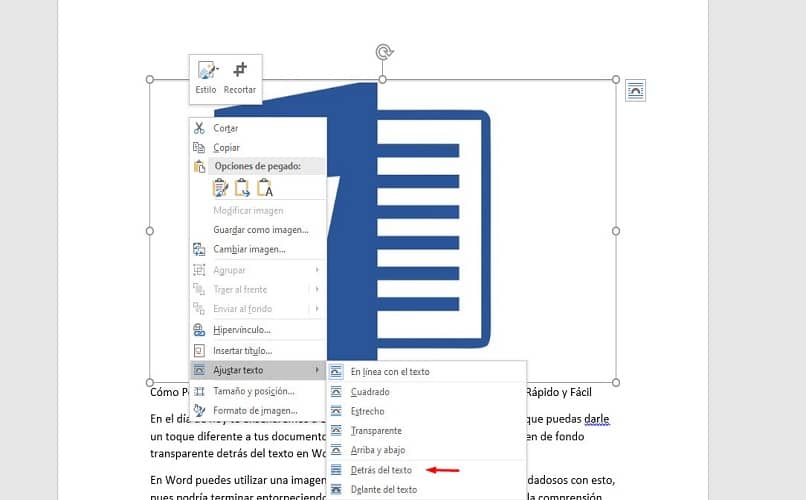
Otwórz Microsoft Word, nowy lub wpisz gotowe, aby ukończyć projekt.
Szopa wstaw obraz do Worda (ten umieść wiele obrazów w dokumencie tekstowym ), musisz kliknąć na zakładkę Wstęp masz na pasku narzędzi u góry ekranu.
W tej sekcji wybierz Kino. Gdy znajdziesz odpowiedni obraz, kliknij Wstaw w polu, aby dodać go do dokumentu.
Wtedy musisz sformatuj to ten Aby to zrobić, możesz kliknąć prawym przyciskiem myszy i wejść Dostosuj tekst> Za tekstem. Wszystko, co musisz zrobić, to ułożyć obraz tekstowy w żądanej pozycji.
Jak wspomniano wcześniej, czytelność tekstu przed Tobą będzie zależeć od kolorów lub projektu obrazu. ten Możesz umieścić obraz w czerni i bieli lub wybrać kolor, projekt czcionki i rozmiar tekstu, które będą się wyróżniać.
Jak dodać znak wodny do przezroczystego obrazu w Word Text
Możesz włożyć znak wodny w słowie aby wszystkie liście miały to samo tło. Jest to niezwykle proste, więc pokażemy Ci krok po kroku, jak to zrobić.
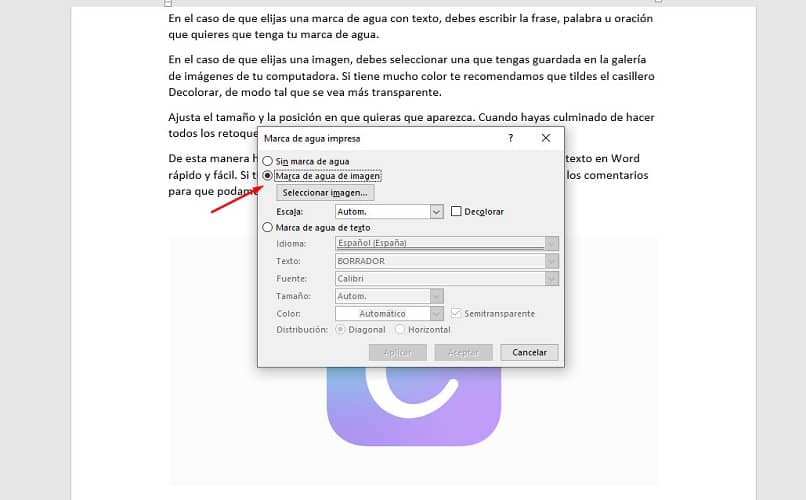
Wstaw nowy dokument lub to, co chcesz edytować. Na pasku narzędzi u góry ekranu przejdź do zakładki Plan.
Stamtąd znajdź sekcję Znak wodny, ona pojawia się z pustą kartką i literą A naprzeciwko. Kliknij na niego i wybierz jeden z szablonów oferowanych przez Word. Lub przewiń w dół do Niestandardowe znaki wodne.
Otworzy się okno, w którym będziesz musiał wybrać między znakiem wodnym z tekstem lub obrazem.
Więc możesz wybrać znak wodny z tekstem musisz wpisać frazę, słowo lub frazę, którą chcesz w swoim znaku wodnym Sekcja, La Policja to samo kolor oraz włożyłem en Strona na stronie.
Jeśli wybierzesz obraz jako znak wodny, musisz wybrać taki, który zapisałeś w galerii obrazów na swoim komputerze. Jeśli ma dużo kolorów, zalecamy wybranie pola wybielacza , aby wyglądał bardziej przejrzyście.
Poprawić taile oraz umieścić w chcesz się pojawić. Po zakończeniu wszystkich regulacji kliknij Adresat.
Tak to ujęłaś Przezroczysty obraz tła za tekstem w programie Word szybko i łatwo. Jeśli masz jakieś pytania, pamiętaj, że zawsze możesz je zostawić w komentarzach, abyśmy mogli pomóc Ci je rozwiązać.